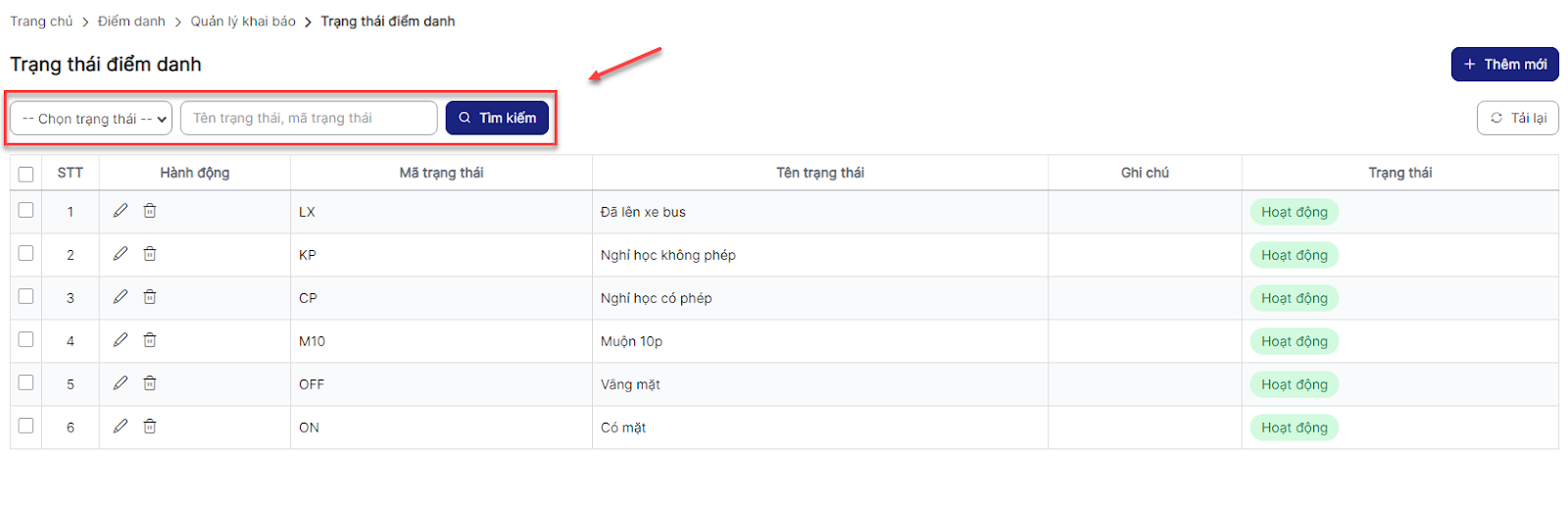Danh sách trạng thái điểm danh
Bước 1: Menu Quản lý khai báo > Chọn Trạng thái điểm danh
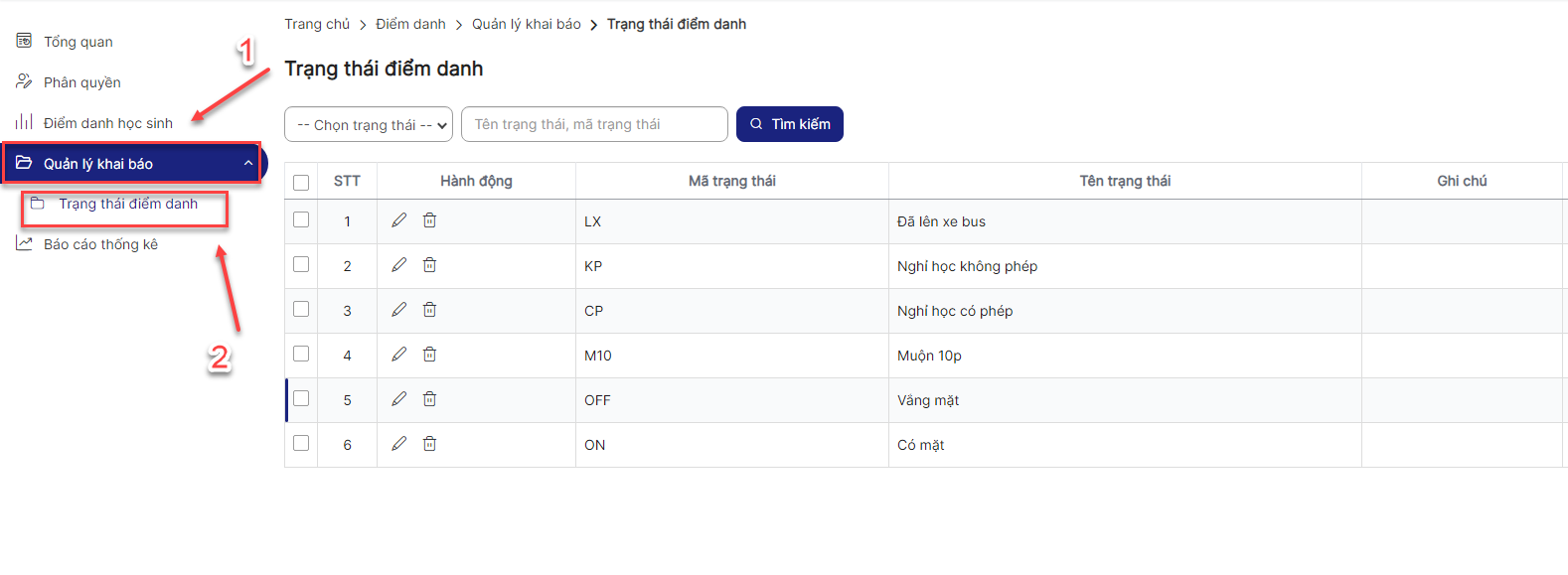
Bước 2: Hiển thị danh sách trạng thái điểm danh

Thêm mới trạng thái điểm danh
Bước 1: Trên danh sách > Click button Thêm mới> Click thêm mới trạng thái điểm danh
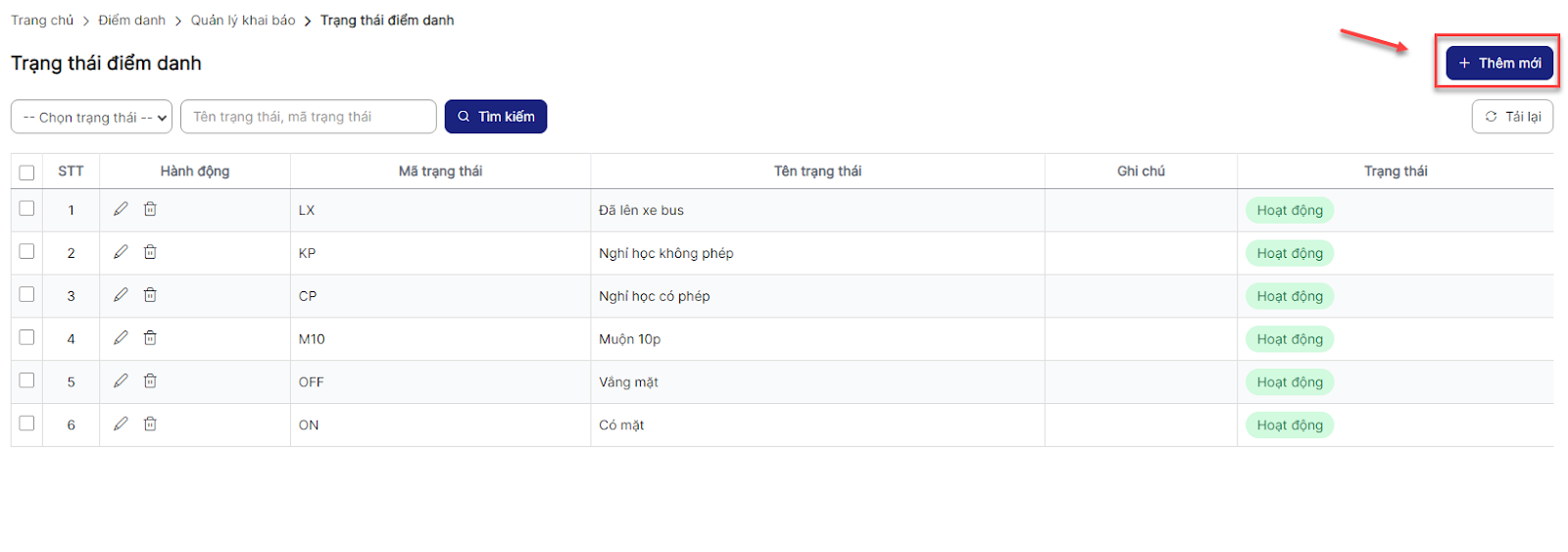
Bước 2: Hiển thị màn hình thêm mới trạng thái điểm danh. Thực hiện nhập các trường thông tin, trong đó các trường có dấu (*) là bắt buộc nhập.
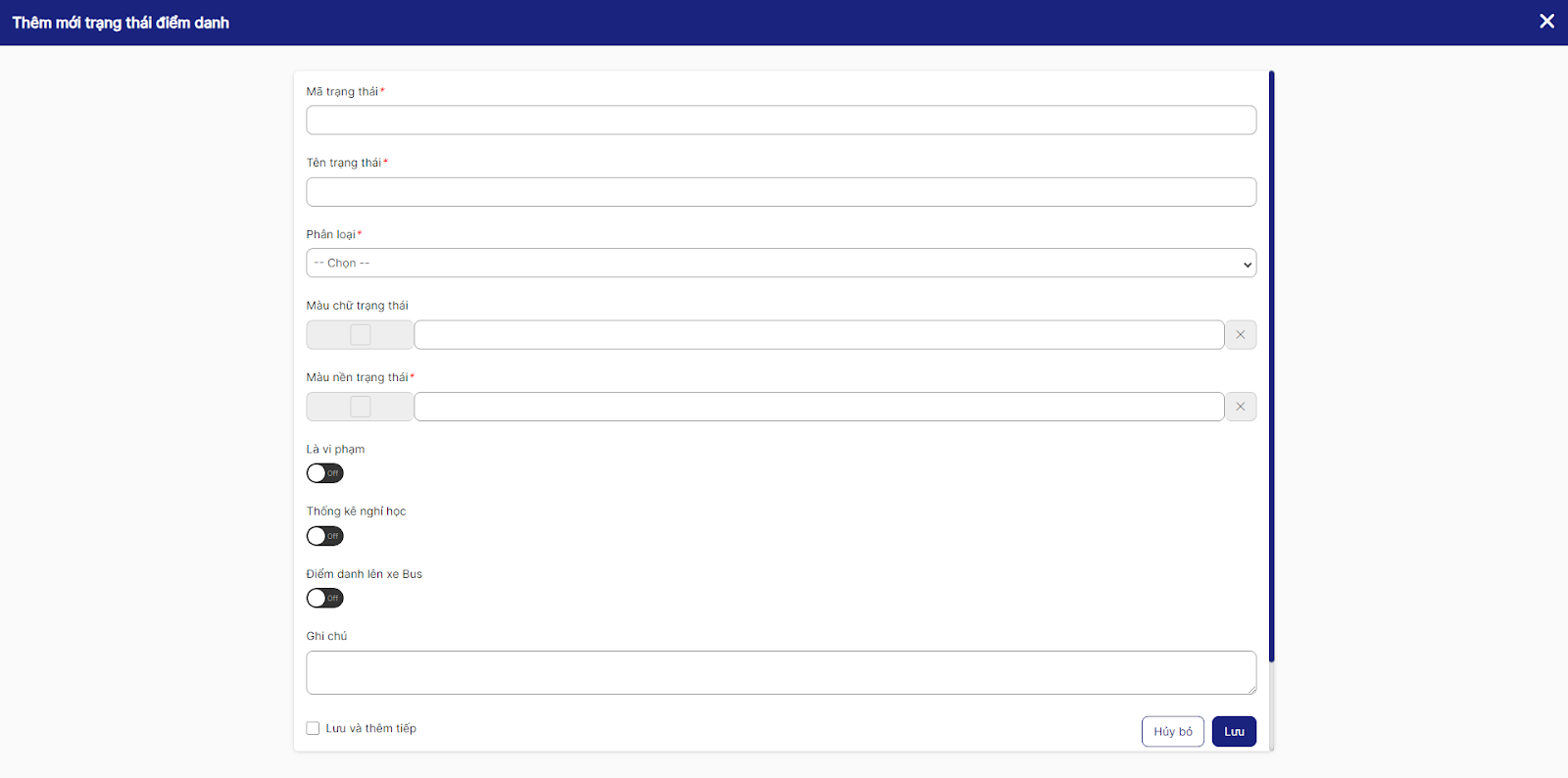
Bước 3: Click Lưu để hoàn thành việc thêm mới trạng thái điểm danh thành công
Lưu ý:
Các trường có dấu (*) bắt buộc phải nhập và không được bỏ trống
Bỏ trống các trường bắt buộc khi click button Lưu hệ thống đưa ra thông báo + focus vào trường lỗi cụ thể
Chỉnh sửa trạng thái điểm danh
Bước 1: Trên danh sách > Click icon chỉnh sửa trạng thái điểm danh
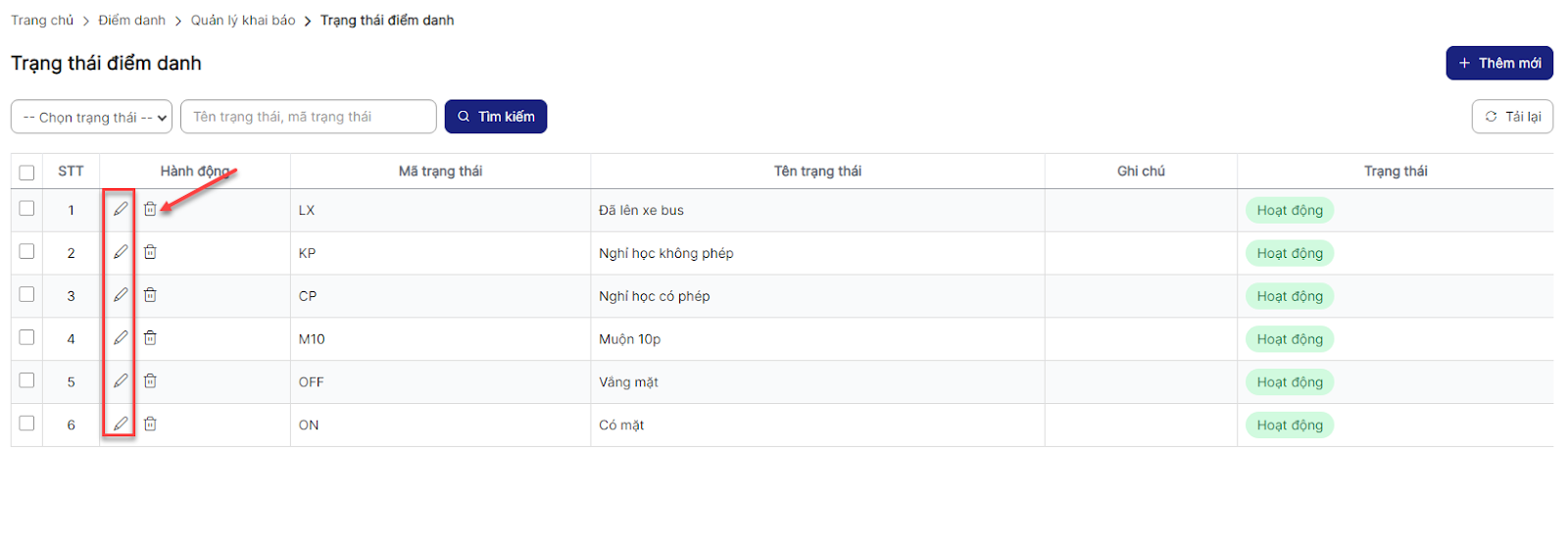
Bước 2: Hiển thị màn hình chỉnh sửa trạng thái điểm danh. Thực hiện nhập các trường thông tin, trong đó các trường có dấu (*) là bắt buộc nhập.
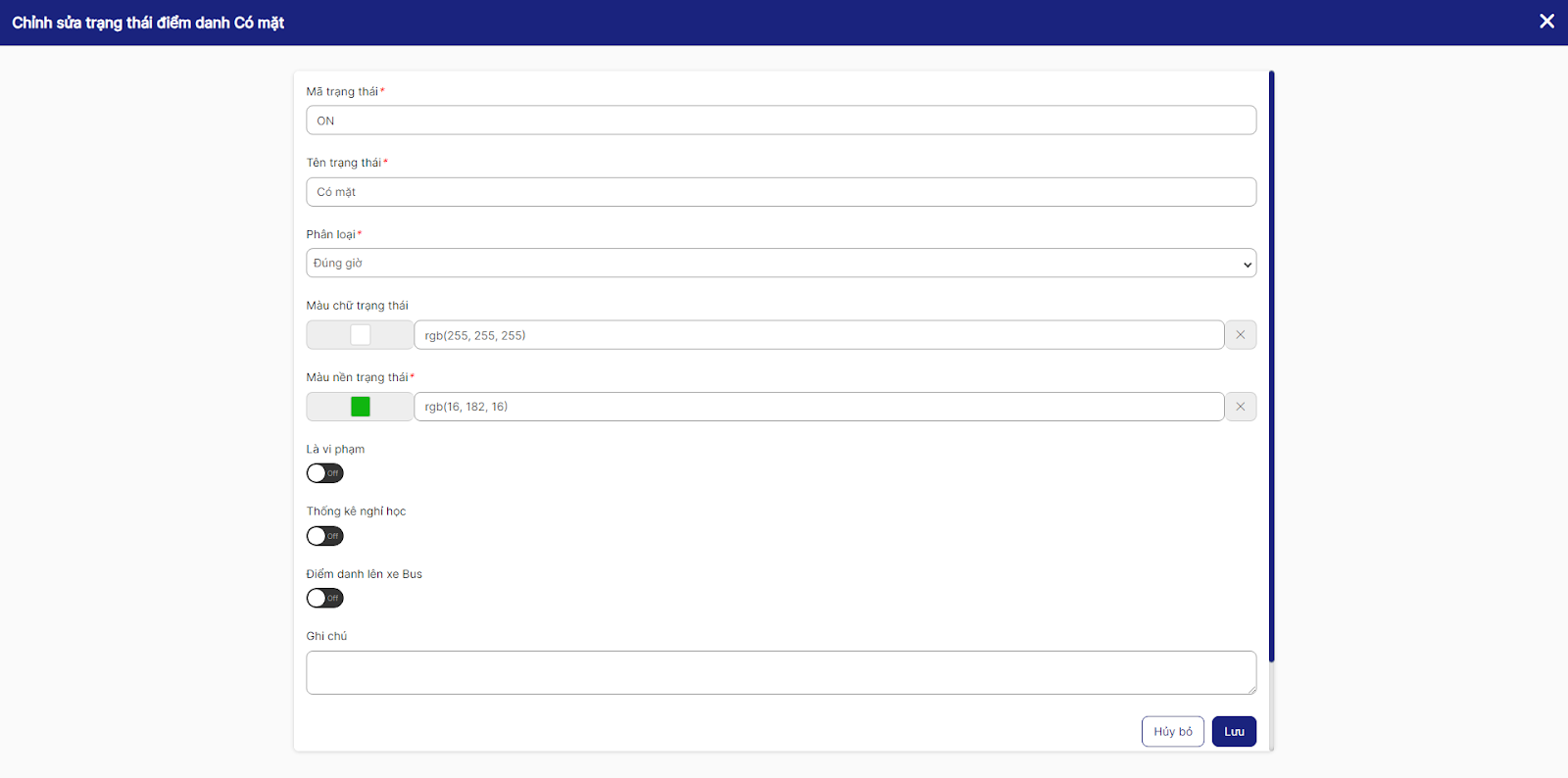
Bước 3: Click Lưu để hoàn thành việc chỉnh sửa trạng thái điểm danh thành công
Xóa trạng thái điểm danh
Xóa 1 trạng thái
Bước 1: Trên màn hình danh sách > Click icon xóa
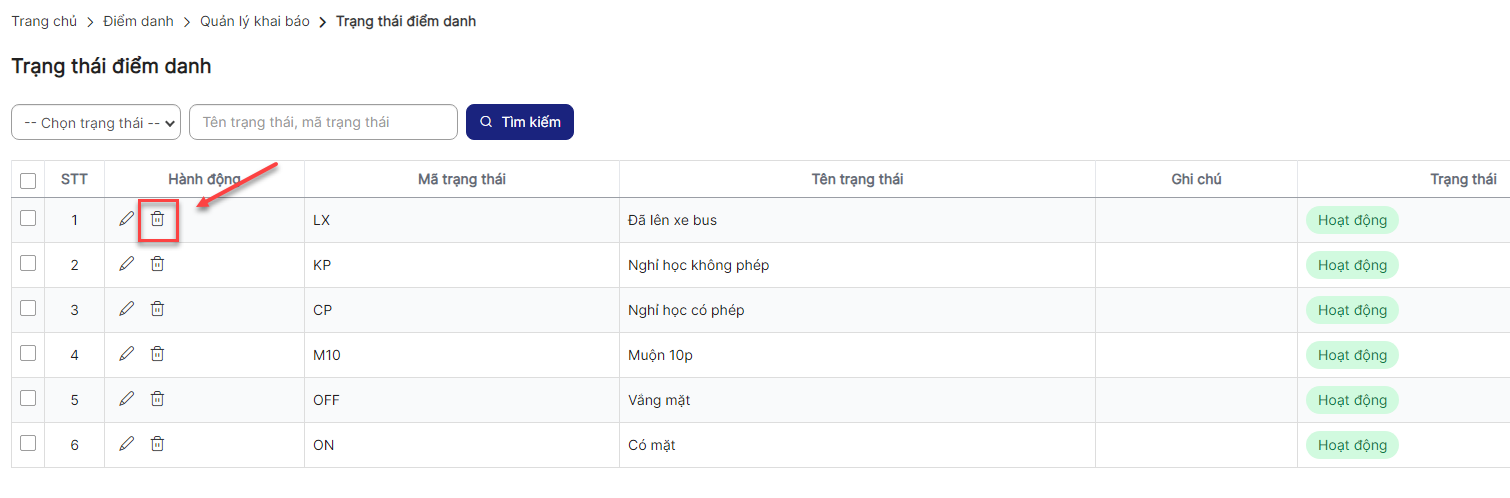
Bước 2: Hệ thống hiển thị popup xác nhận
+ Click Xóa để xác nhận xóa trạng thái điểm danh
+ Click Hủy bỏ để quay lại danh sách
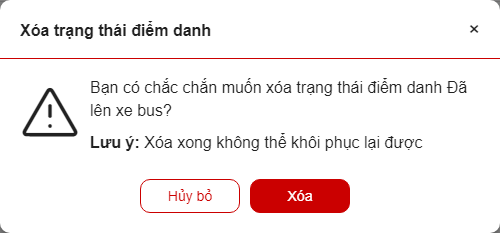
Xóa nhiều trạng thái điểm dnah
Bước 1: Trên màn hình danh sách > Tích chọn checkbox > Click button Xóa
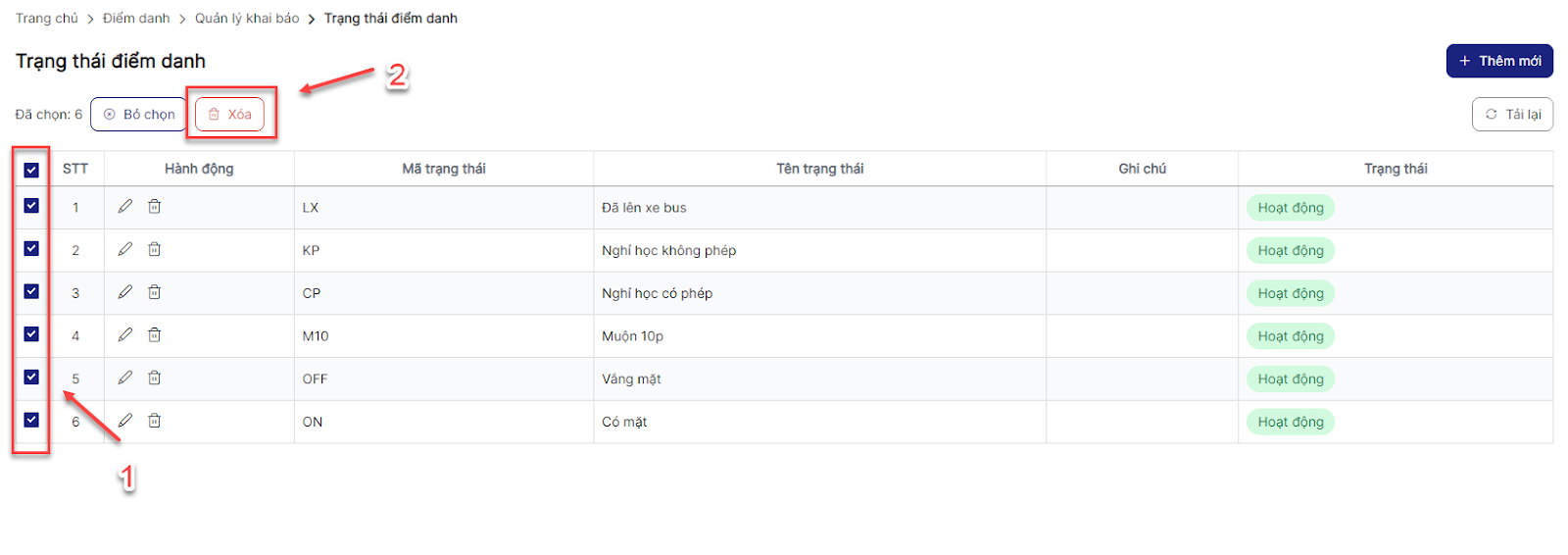
Bước 2: Hệ thống hiển thị popup xác nhận
+ Click Xóa để xác nhận xóa trạng thái điểm danh
+ Click Hủy bỏ để quay lại danh sách
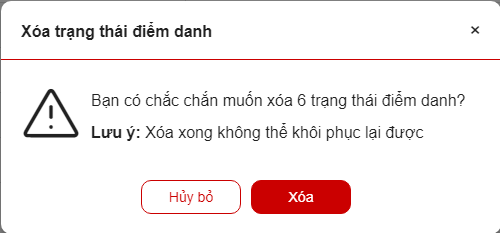
Tìm kiếm trạng thái điểm danh
Bước 1: Tại vùng tìm kiếm: nhập/ chọn tiêu chí tìm kiếm > Click button Tìm kiếm/ nhấn Enter để thực hiện tìm kiếm trạng thái điểm danh